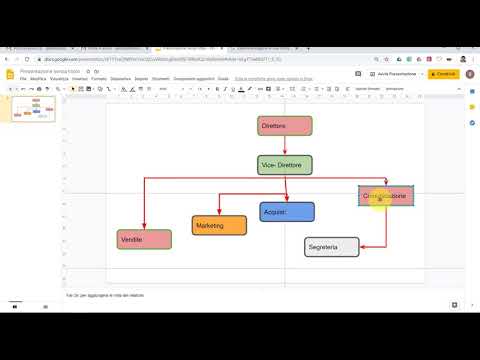
Contenuto
- Passo 1
- Passo 2
- Passaggio 3
- Passaggio 4
- Passaggio 5
- Passaggio 6
- Passaggio 7
- Passaggio 8
- Passaggio 9
- Passaggio 10
- Passaggio 11
- Passaggio 12

Se hai un processo complicato che deve descrivere, mappare e controllare, crea un diagramma di flusso per aiutare le persone a comprendere e modificare le azioni. Invece di utilizzare un software di pianificazione aziendale, la tua azienda può utilizzare Google Docs, un servizio online accessibile tramite un browser Internet. Ad esempio, il diagramma di flusso mostra diverse categorie di chiamate ricevute dai clienti e il modo in cui i dipendenti dell'azienda le gestiscono in base al tipo di chiamata: che si tratti di un reclamo, di una richiesta o di una richiesta di sconto sulle vendite future.
Passo 1
Visita il sito web di Google (www.google.com) e accedi al tuo account.
Passo 2
Fare clic sul pulsante "+" e fare clic su "Documenti".
Passaggio 3
Fare clic sul pulsante "Crea" nel menu, quindi fare clic su "Design".
Passaggio 4
Fare clic nella casella "Disegno senza titolo" e immettere un nome per il diagramma di flusso.
Passaggio 5
Fare clic su "Inserisci" nel menu e quindi su "Forma". Apparirà una finestra contenente diversi moduli per il diagramma di flusso.
Passaggio 6
Fare clic su una forma, come un quadrato, un triangolo o un cerchio.
Passaggio 7
Disegna la forma nella finestra con lo strumento selezionato e rilascia il mouse quando ha le dimensioni e la forma desiderate.
Passaggio 8
Fai doppio clic sulla forma. Apparirà una casella di testo. Digita un messaggio al suo interno, ad esempio "Chiamate clienti".
Passaggio 9
Fare clic su "Inserisci" nel menu, quindi su "Forma" e disegnare una nuova forma. Digita il testo per lei. Ad esempio, digita "Il cliente è nervoso a causa di un prodotto rotto".
Passaggio 10
Fare clic su una forma e trascinarla nel punto in cui dovrebbe essere nel diagramma di flusso. Puoi inserire un modulo in alto con tre sotto, se ci sono tre possibili passaggi in questo processo, come "Il cliente richiede un rimborso", "Il cliente necessita di istruzioni" o "Il cliente richiede uno sconto".
Passaggio 11
Fare clic sul pulsante "Connettore", identificato da una linea diagonale.
Passaggio 12
Fare clic su una forma e poi su una seconda per creare una linea che le collega. Continua a farlo per tracciare le connessioni tra le diverse sezioni del diagramma di flusso.